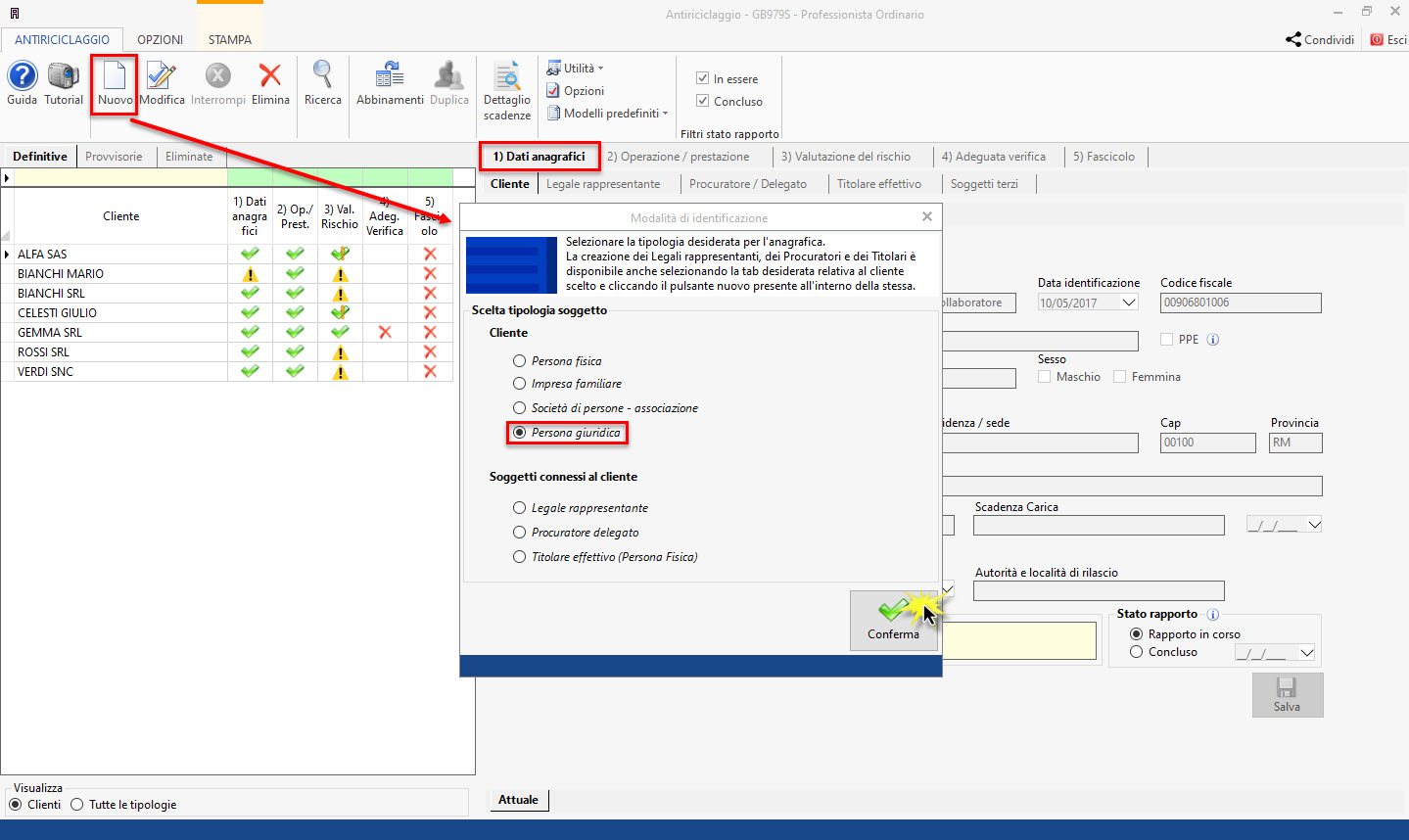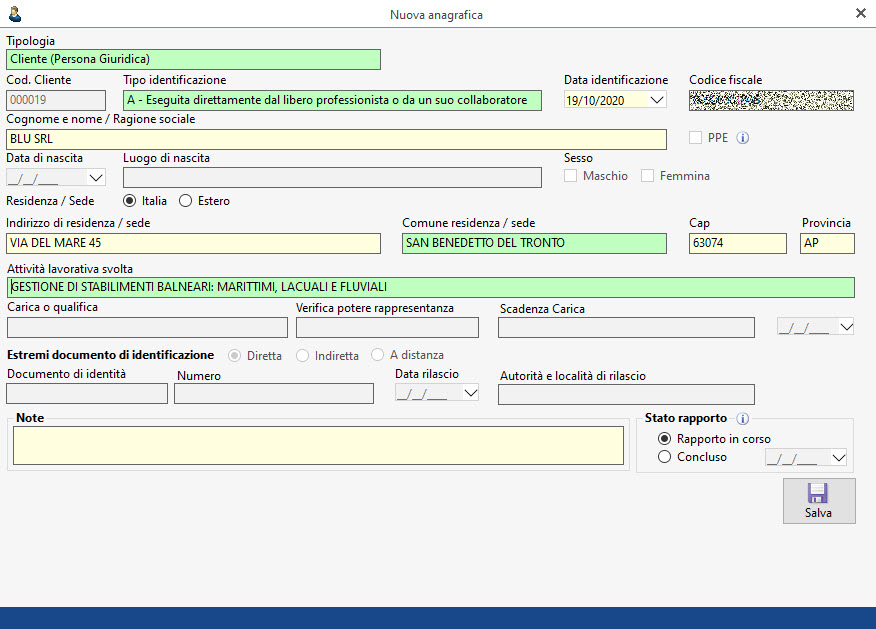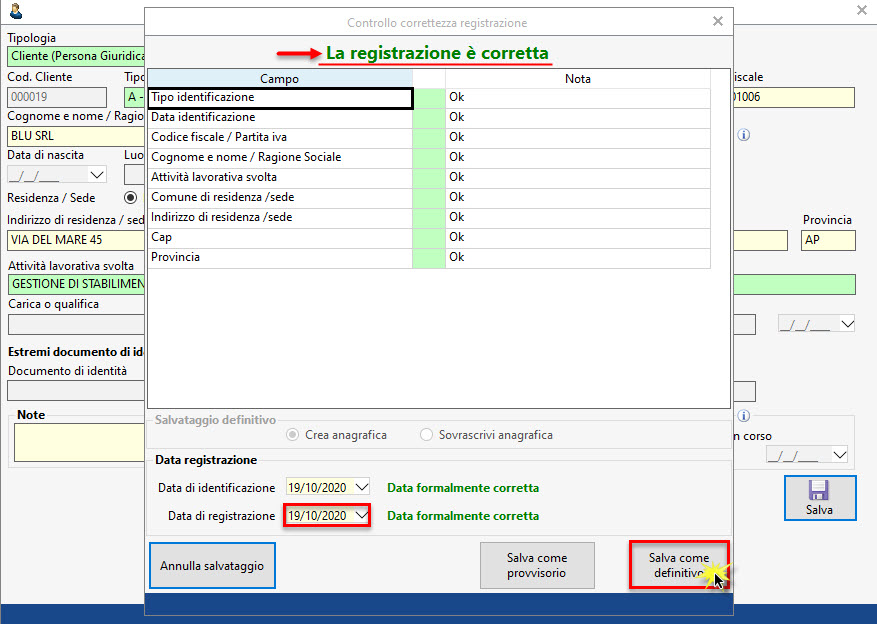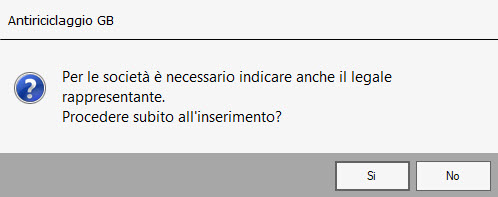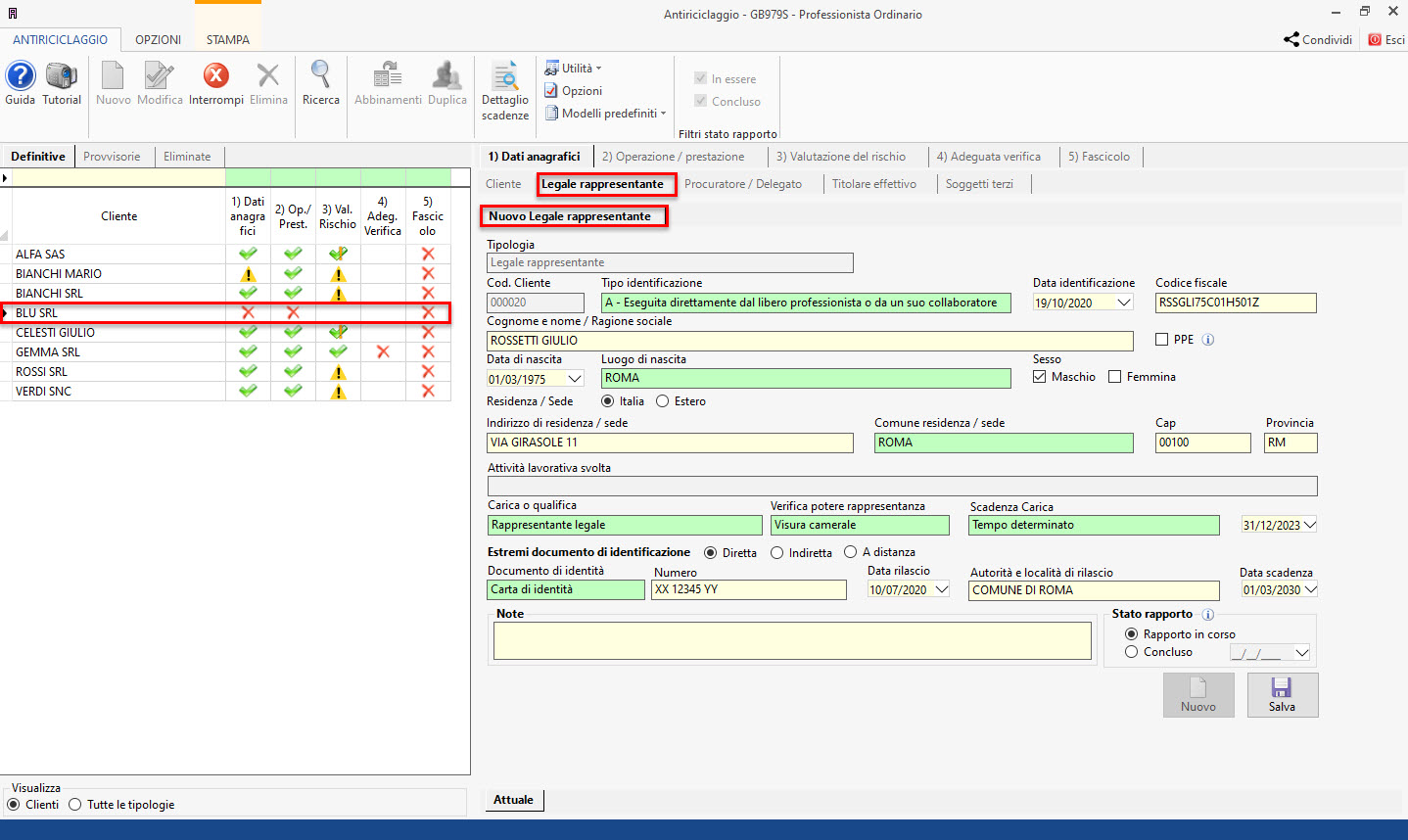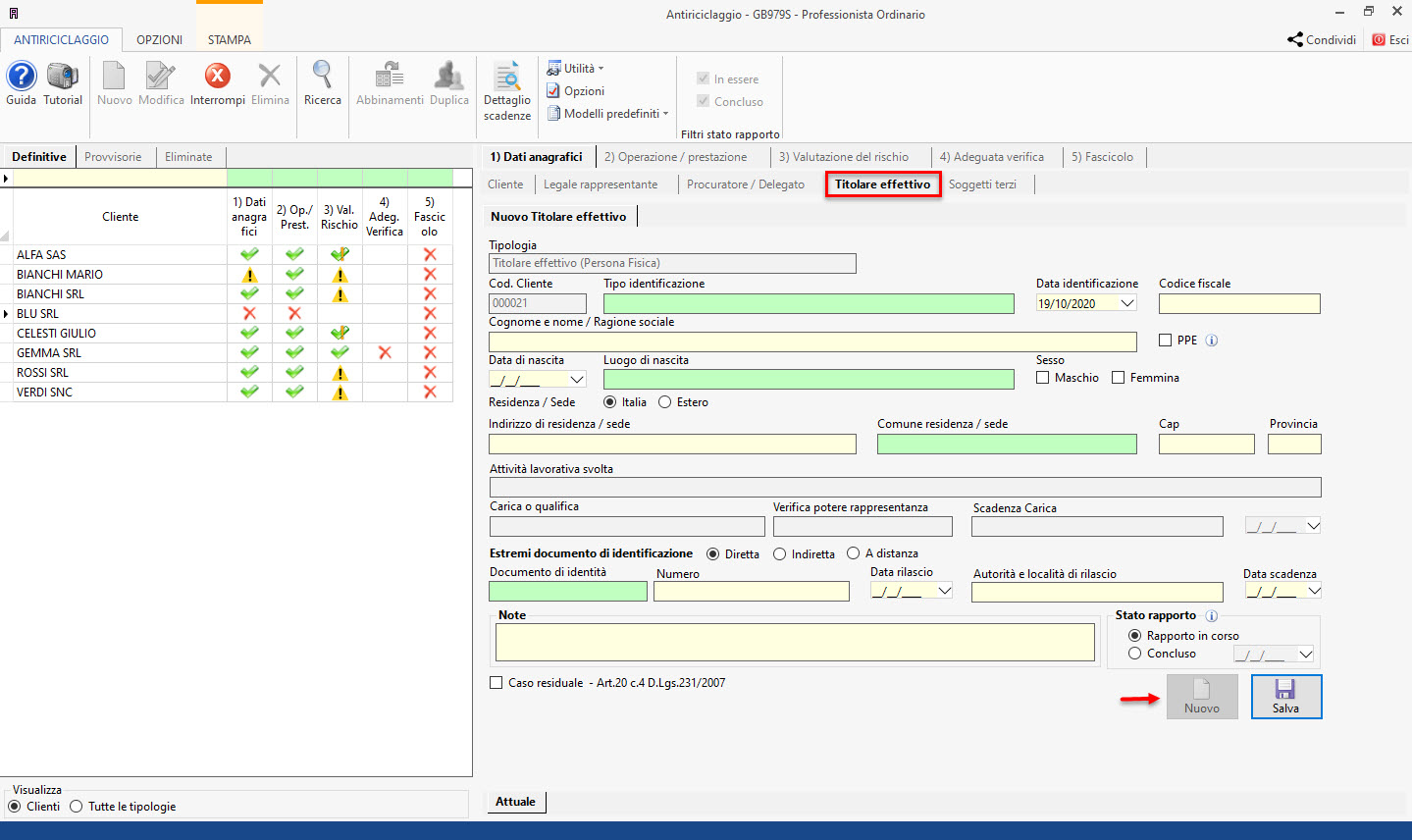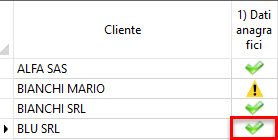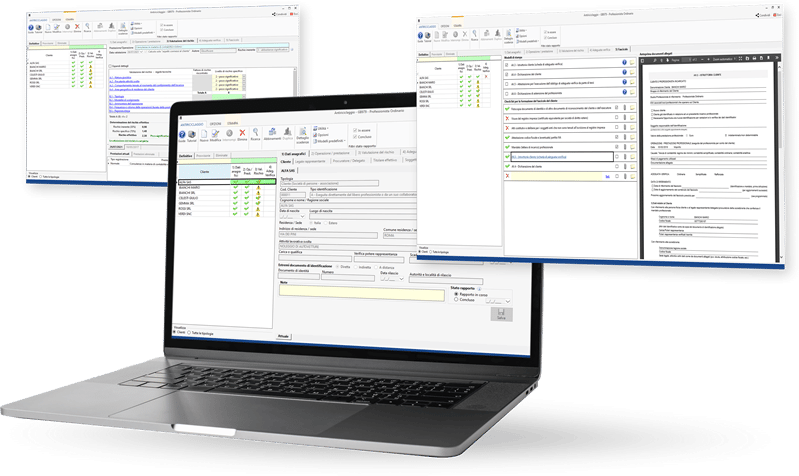Devo inserire un nuovo cliente, società di capitali, all’interno del software antiriciclaggio GB, al fine di adempiere agli obblighi previsti dal D.Lgs. 231/2007. Quali sono i passaggi da effettuare?
L’inserimento dei dati anagrafici di una società di capitali non prevede l’indicazione dei dati della sola società ma anche l’indicazione del legale rappresentante e del/dei titolare effettivo/i.
Gestione clienti
Nella sezione “gestione clienti” il software ci permette di gestire:
- l’inserimento dei dati anagrafici
- l’inserimento della prestazione professionale/operazione svolta
- il calcolo della valutazione del rischio
- il controllo degli adempimenti previsti per l’adeguata verifica
- il fascicolo del cliente
Accediamo alla sezione per iniziare l’inserimento.
Ci posizioniamo nella sezione “1) Dati anagrafici” e clicchiamo il pulsante “Nuovo” quindi selezioniamo la tipologia “Persona giuridica”.
Nella maschera così aperta procediamo all’inserimento dei dati del soggetto indicando:
- Tipo identificazione
- Data identificazione
- Codice fiscale
- Ragione sociale
- Indirizzo sede
- Comune sede – CAP e Provincia
- Attività lavorativa svolta
![]() I campi verdi si compilano effettuando doppio click nella cella quindi scegliendo un’opzione tra quelle elencate.
I campi verdi si compilano effettuando doppio click nella cella quindi scegliendo un’opzione tra quelle elencate.
Clicchiamo il pulsante “Salva”: la maschera controlla la correttezza formale dei dati inseriti. Indichiamo la “data di registrazione” quindi “salva come definitivo”.
Dopo aver effettuato il salvataggio un messaggio ci ricorda immediatamente che dobbiamo procedere all’inserimento del legale rappresentante:
Rispondendo “Sì” al messaggio è aperta la maschera per l’inserimento dei dati anagrafici di tale soggetto.
![]() Nella sezione dedicata ai dati anagrafici del legale rappresentante è possibile inserire la scadenza della carica sociale e del documento di identità: in questo modo possiamo monitorarle al fine di mantenere sempre aggiornati i dati anagrafici del soggetto.
Nella sezione dedicata ai dati anagrafici del legale rappresentante è possibile inserire la scadenza della carica sociale e del documento di identità: in questo modo possiamo monitorarle al fine di mantenere sempre aggiornati i dati anagrafici del soggetto.
Il promemoria della scadenze è effettuato dal software:
- nella sezione “notifiche”, posta in corrispondenza della gestione clienti
- nella sezione “dettaglio scadenze”
Al termine dell’inserimento dei dati anagrafici del soggetto clicchiamo “salva”, indichiamo la data di registrazione, quindi “salva come definitivo”.
In corrispondenza del nominativo della società, quindi nella colonna “dati anagrafici” troviamo un’icona che ci indica lo stato dell’inserimento: nel nostro caso è visualizzata perché dobbiamo inserire il “titolare effettivo”. Tale informazione è indicata dal software con una tooltip visibile al passaggio del puntatore del mouse sopra l’icona.
Accediamo quindi alla sezione del “titolare effettivo” e clicchiamo il pulsante “nuovo” posto nella parte inferiore della maschera.
Indichiamo quindi i dati del titolare effettivo e procediamo al salvataggio.
Nel caso in cui la titolarità effettiva della società sia riconducibile a più di un soggetto è necessario ripetere l’operazione al fine di inserire ulteriori soggetti.
Una volta inseriti i dati anagrafici l’icona posta in corrispondenza della relativa colonna sarà “verde”.
L’icona dei dati anagrafici sarà ![]() quando per il soggetto è in scadenza il documento di identità o la carica sociale.
quando per il soggetto è in scadenza il documento di identità o la carica sociale.
RIV/20